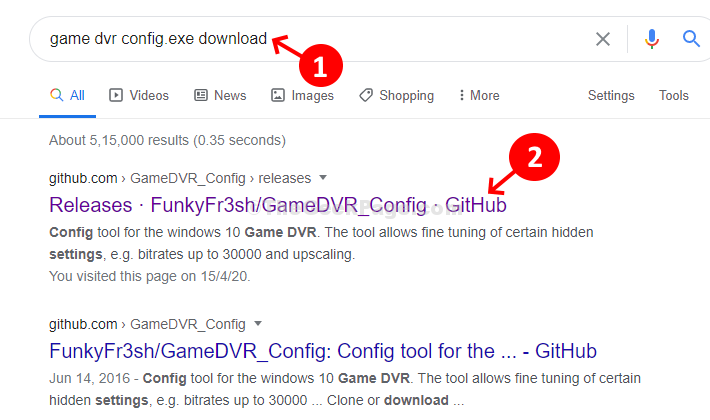Diese Software hält Ihre Treiber am Laufen und schützt Sie so vor gängigen Computerfehlern und Hardwarefehlern. Überprüfen Sie jetzt alle Ihre Treiber in 3 einfachen Schritten:
- DriverFix herunterladen (verifizierte Download-Datei).
- Klicken Scan starten um alle problematischen Treiber zu finden.
- Klicken Treiber aktualisieren um neue Versionen zu erhalten und Systemstörungen zu vermeiden.
- DriverFix wurde heruntergeladen von 0 Leser in diesem Monat.
Das lang erwartete Windows Creators-Update ist endlich da. Laut Microsoft freuen wir uns über verschiedene Verbesserungen und viele neue Funktionen. Berechtigte Benutzer sollten das Update jetzt herunterladen können.
Obwohl das Creators Update über die Over-the-Air-Windows-Update-Funktion verfügbar ist, besteht eine große Chance, dass einige von uns es in den ersten Tagen nicht herunterladen können. Zu allem Überfluss gibt es bereits viele Berichte über Update-Probleme. Manchmal ist der Schuldige der einzelne Systemfehler, aber meistens sind die Server entweder ausgelastet oder haben eigene Probleme. Das haben wir bei der gesehen
Jubiläums-Update Dasselbe gilt auch für das Creators Update.Wenn Sie nicht geduldig genug sind, um Ihr Windows 10 standardmäßig zu aktualisieren, gibt es zum Glück eine praktische Alternative. Zwei davon, um genau zu sein. Und heute geben wir Ihnen einen Tipp, wie Sie sie zu Ihrem Vorteil nutzen können.
So installieren Sie das Creators Update für Windows 10 manuell
Verwenden Sie das Windows Media Creation Tool
Das Media Creation Tool wurde mit Windows 10 eingeführt, um das Leben eines durchschnittlichen Benutzers viel einfacher zu machen. Sie können es verwenden, um Ihr System zu aktualisieren, zu erstellen ISO-Dateien, bereiten Sie einen bootfähigen USB-Stick vor oder laden Sie in diesem Fall das Creators Update von Windows herunter. Der Prozess ist ziemlich einfach, aber es dauert ein paar Stunden, bis er abgeschlossen ist. Das Tool lädt nämlich die vollständige Installation von Windows herunter, so dass es je nach Internetgeschwindigkeit einige Zeit dauern kann.
So können Sie das Media Creation Tool verwenden, um das Creators Update zu erhalten:
- Medienerstellungstool herunterladen Hier.
- Sichern Sie Ihre Daten von der Systempartition und speichern Sie Ihren Lizenzschlüssel.
- Öffnen Sie die Anwendung und wählen Sie diesen PC jetzt aktualisieren.
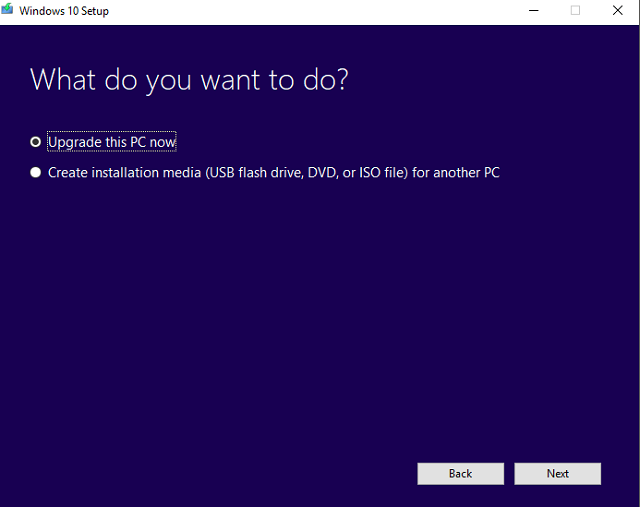
- Nachdem das Installationsprogramm fertig ist, wählen Sie Persönliche Dateien und Apps behalten.
- Der PC wird einige Male neu gestartet und Sie können loslegen.
Auf diese Weise übertreffen Sie das Standard-Update und erhalten das neueste Update so schnell wie möglich.
Verwenden des Windows-Upgrade-Assistenten
Das zweite Tool, mit dem Sie ein Update Ihres PCs erzwingen können, ist Windows-Upgrade-Assistent. Dieses Tool wurde im Vergleich zum Media Creation Tool ausschließlich für Updates und verwandte Funktionen entwickelt. Im Grunde ist es Teil des Pakets, das in der guten alten Zeit eingeführt wurde, als das kostenlose Upgrade von Windows 7/8.1 verfügbar war.
So können Sie das Windows Creators Update über den Windows Upgrade Assistant konfigurieren und beziehen:
- Navigieren Sie zu Offizielle Website von Microsoft und wenn das Creators Update verfügbar ist, sollten Sie sehen Jetzt aktualisieren Taste.
- Dies sollte den Download des Upgrade-Assistenten starten.
- Doppelklicken Sie, um das Tool zu starten.

- Es wird nach der aktuellen Version und verfügbaren Updates gesucht.
- Klicken Sie nach Abschluss der Überprüfung im Client-Tool auf Jetzt aktualisieren.
- Folge den Anweisungen. Bedenken Sie, dass der Vorgang einige Zeit dauern kann.
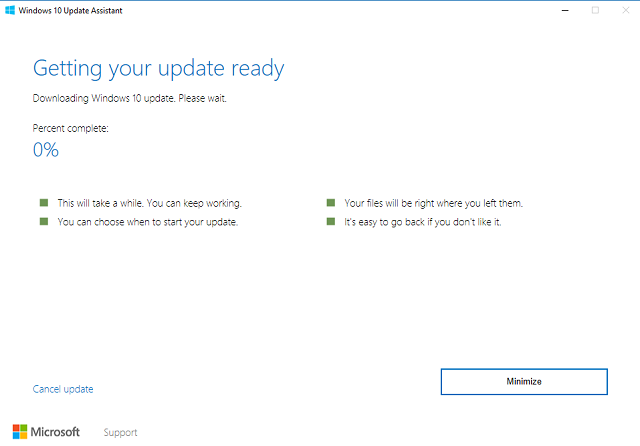
- Nachdem der Download und die Installation abgeschlossen sind, sollte Ihr PC neu starten.
Und nach dem Vorgang hast du dein Creators Update einsatzbereit.
Das ist es. Falls Sie Fragen zum Thema haben, vergessen Sie nicht, uns diese im Kommentarbereich mitzuteilen.
VERWANDTE GESCHICHTEN, DIE SIE SICH ANSEHEN MÜSSEN:
- So deaktivieren Sie die Upgrade-Benachrichtigungen für Windows 10 Creators Update
- Windows 10 Creators Update-Fehler 0xc1900104 und 0x800F0922 [FIX]
- Fehler 0x800F0923 blockiert Windows 10-Updates [FIX]
- So beheben Sie den Modemfehler 633 nach der Installation des Creators Update